你打開(kāi)電腦,開(kāi)開(kāi)心心準(zhǔn)備網(wǎng)上沖浪,或是準(zhǔn)備連上藍(lán)牙鍵盤,打開(kāi)右下角的快捷開(kāi)關(guān)面板——蛤,網(wǎng)呢?藍(lán)牙呢?怎么連開(kāi)關(guān)都沒(méi)了?不止快捷面板,連接和網(wǎng)絡(luò)設(shè)置都沒(méi)了它們的影子,好像無(wú)線網(wǎng)卡從未存在過(guò)。

左:令人迷惑的狀況;右:正常狀態(tài)
不是搜不到 Wi-Fi 和藍(lán)牙設(shè)備的功能性問(wèn)題,而是 Wi-Fi 或藍(lán)牙功能直接從電腦消失了——這個(gè)奇妙的 bug 自 Windows 10 發(fā)布就不斷被人撞見(jiàn),但具體是哪里出了問(wèn)題,到現(xiàn)在也沒(méi)有定論——因?yàn)闈撛诘牟∫蛭寤ò碎T,從系統(tǒng)到硬件應(yīng)有盡有,表現(xiàn)卻如出一轍。
從筆記本換到臺(tái)式機(jī)的我,在今年有幸遇到了三四次 Wi-Fi / 藍(lán)牙消失的問(wèn)題,在嘗試了各種偏門秘方后,總結(jié)了這篇文章,希望能給遇到同款 bug 的你帶來(lái)一些幫助。
▍確定出問(wèn)題的設(shè)備
Wi-Fi 和 / 或藍(lán)牙功能消失,基本可以推斷是與無(wú)線網(wǎng)卡相關(guān)的軟件或硬件出了問(wèn)題。不過(guò)即使出現(xiàn)問(wèn)題前沒(méi)進(jìn)行什么異常操作,遇到這種狀況時(shí),第一步還是要檢查到底是誰(shuí)的問(wèn)題,排除是「電腦以外的設(shè)備」出問(wèn)題的可能性,比如:
使用其他的設(shè)備嘗試搜索和連接電腦藍(lán)牙;
用藍(lán)牙設(shè)備連接其他設(shè)備確認(rèn)功能正常;
用網(wǎng)線確認(rèn)主板集成網(wǎng)卡連接正常;
用其他設(shè)備查看無(wú)線網(wǎng)絡(luò)本身是否正常等。
在這些可能性都排除之后,我們開(kāi)始從幾個(gè)方向入手,嘗試解決這個(gè)問(wèn)題。
▍重新開(kāi)啟服務(wù)
首先可以嘗試運(yùn)行一下疑難解答,看 Windows 自帶的解決問(wèn)題流程是否能一站搞定。在設(shè)置中找到系統(tǒng) - 疑難解答 - 其他疑難解答,運(yùn)行藍(lán)牙、網(wǎng)絡(luò)適配器、Internet 連接疑難解答。如果不能,我們開(kāi)始手動(dòng)排障。

無(wú)線網(wǎng)絡(luò)和藍(lán)牙的正常進(jìn)展都是靠「服務(wù)」支持的。理論上,這些服務(wù)應(yīng)該跟隨你的某個(gè)操作事件,或是隨系統(tǒng)打開(kāi)自動(dòng)開(kāi)始。如果與之相關(guān)的服務(wù)未能啟動(dòng)成功,相關(guān)功能自然無(wú)法使用。
你可以通過(guò) Windows+R 打開(kāi)「運(yùn)行」,輸入 services.msc,或直接在 Windows 搜索查找「服務(wù)」,找到「藍(lán)牙支持服務(wù)」或「WLAN AutoConfig」。默認(rèn)情況下,它們應(yīng)當(dāng)處于手動(dòng)啟動(dòng)、正在運(yùn)行的狀態(tài)。

在遇到目前的狀況時(shí),可以嘗試在服務(wù)的屬性內(nèi)將相應(yīng)的啟動(dòng)類型改為「自動(dòng)」,保存后重新啟動(dòng)該服務(wù)并重啟電腦。有一定幾率藍(lán)牙 / 無(wú)線網(wǎng)絡(luò)功能會(huì)重新恢復(fù)。如果失敗,這兩項(xiàng)服務(wù)啟動(dòng)類型的改變也不會(huì)帶來(lái)太大影響。

除此之外,我在某一次狀況中遇到了如下圖所示的狀況:藍(lán)牙從設(shè)備管理器中直接消失,反而多出了一個(gè)未知 USB 設(shè)備。出現(xiàn)這種狀況時(shí),可以嘗試直接卸載問(wèn)題設(shè)備,重啟后有一定幾率恢復(fù)。也可以嘗試在服務(wù)中尋找 Plug and Play 服務(wù)重新啟動(dòng),再卸載異常的設(shè)備,重啟電腦后有一定幾率正常識(shí)別設(shè)備。

如圖左所示,設(shè)備管理器中出現(xiàn)異常設(shè)備
▍重新開(kāi)啟硬件
除了服務(wù)可能因?yàn)槟撤N原因異常關(guān)閉,硬件本身也可能被意外禁用。比如有時(shí)在調(diào)整 Wi-Fi 開(kāi)關(guān)后出現(xiàn)的消失 bug,有可能就是整個(gè)無(wú)線網(wǎng)功能一起被 Windows 錯(cuò)誤禁用了。可以在控制面板中找到網(wǎng)絡(luò)和共享中心,在更改適配器設(shè)置中查看是否有硬件功能禁用。也可以禁用異常的硬件,重啟電腦后再啟用,看是否恢復(fù)正常。

值得一提的是,通常情況下,如果網(wǎng)絡(luò)連接出現(xiàn)問(wèn)題可以通過(guò)命令行或系統(tǒng)設(shè)置中提供的重置網(wǎng)絡(luò)設(shè)置恢復(fù),但本文提到的狀況與連接本身無(wú)關(guān),所以重置網(wǎng)絡(luò)配置通常是無(wú)效的。
▍重置驅(qū)動(dòng)程序
同樣,發(fā)生類似硬件無(wú)法正確識(shí)別、運(yùn)行的問(wèn)題,驅(qū)動(dòng)程序異常也是潛在的原因之一。
你可以在電腦品牌方、主板品牌方、網(wǎng)卡品牌方的官網(wǎng)上找到合適版本的驅(qū)動(dòng)程序。如果你不知道,或是不清楚自己的電腦主板 / 網(wǎng)卡是什么型號(hào),可以在 Windows 搜索中直接搜索「系統(tǒng)信息」,需要的各種硬件信息都會(huì)一一呈現(xiàn)。

▍大力出奇跡,重啟救世界
最后,如果你所有方法都試過(guò)了,還有最硬的一招:重啟。
由于自 Windows 8 引入的快速啟動(dòng)(Fast Startup)技術(shù),如果你正常關(guān)機(jī),計(jì)算機(jī)現(xiàn)在的運(yùn)行狀態(tài)會(huì)被儲(chǔ)存下來(lái)放進(jìn)硬盤,等待下次開(kāi)機(jī)時(shí)直接調(diào)用,類似之前的「休眠」。而它存下來(lái)的信息,對(duì)我們而言就是黑匣子,指不定有什么引發(fā)問(wèn)題的指令就被一起留存。所以,想要完全重啟,我們需要關(guān)掉快速啟動(dòng)避免錯(cuò)誤信息被再次調(diào)用。
在控制面板中找到系統(tǒng)和安全 - 更改電源按鈕的功能,將「啟用快速啟動(dòng)」取消勾選,保存修改后,重啟電腦——注意,這里應(yīng)當(dāng)直接選擇電源菜單中的「重啟」而非「關(guān)機(jī)」后再手動(dòng)開(kāi)機(jī)。由于快速啟動(dòng)的引入,自 Windows 10 起「重啟」才會(huì)完整關(guān)閉系統(tǒng)并重新啟動(dòng),關(guān)機(jī)則引入快速啟動(dòng)流程,保存目前運(yùn)行的各種信息。不必太過(guò)擔(dān)心啟動(dòng)速度問(wèn)題,如果你使用固態(tài)硬盤作為系統(tǒng)盤,關(guān)閉快速啟動(dòng)并不會(huì)帶來(lái)明顯的體驗(yàn)差異。

如果選項(xiàng)是灰色,點(diǎn)擊頁(yè)面上出現(xiàn)的「更改當(dāng)前不可用的設(shè)置」
而如果重啟不能解決問(wèn)題,我們就要更進(jìn)一步,進(jìn)行一些可能對(duì)電腦造成傷害的操作:「硬重啟」。
如果你使用的是筆記本電腦,可以嘗試在開(kāi)機(jī)狀態(tài)下長(zhǎng)按電源鍵 10-15 秒,完成一次「硬關(guān)機(jī)」。這樣的操作會(huì)讓筆記本直接斷電,盡可能丟棄所有運(yùn)行的狀態(tài),保證下一次啟動(dòng)從正常的空白狀態(tài)開(kāi)始。在關(guān)機(jī)完成后,移除電源線和電池(如果可以),等待一段時(shí)間后再接上,開(kāi)機(jī)。通常情況下,這能解決大部分類似的突發(fā)問(wèn)題。
而如果你使用的是臺(tái)式機(jī),可以 Ctrl+Alt+Delete 調(diào)出安全選項(xiàng)界面,在這種掛起異常狀態(tài)的情況下按住 Ctrl 鍵,點(diǎn)擊右下角的關(guān)機(jī)菜單按鈕,根據(jù)提示進(jìn)行一次緊急重啟,這個(gè)重啟流程會(huì)直接丟失所有未保存的數(shù)據(jù),理論上也可以完全清除系統(tǒng)的異常狀態(tài)。
如果仍然失敗,你可以嘗試在開(kāi)機(jī)狀態(tài)下突然斷電,比如直接關(guān)閉臺(tái)式機(jī)電源插排,或在已移除電池的情況下移除筆記本電源——注意,這樣的操作會(huì)對(duì)硬盤帶來(lái)?yè)p傷,你的數(shù)據(jù)可能丟失,硬盤壽命也可能受到突然斷電的影響而縮減——之后移除連接的所有線材,包括電源線,等待一段時(shí)間后接好并開(kāi)機(jī)。在我遇到的類似狀況中,我的筆記本和臺(tái)式機(jī)各有一次是依靠這種強(qiáng)制斷電的方式才恢復(fù)的,雖然帶來(lái)了潛在的損傷,但錯(cuò)誤信息也確實(shí)消失得一干二凈。
最后的最后,如果經(jīng)過(guò)這些操作還是不行,你可以嘗試重置 BIOS 了,而這就超過(guò)了 Windows 的管轄范圍,你可能需要做好檢查主板或無(wú)線網(wǎng)卡并清空荷包的打算。
當(dāng)然,在完成了上面一系列軟件層面的嘗試之后,如果你覺(jué)得是無(wú)線網(wǎng)卡硬件出了問(wèn)題(而且過(guò)了保修),不妨先試試反復(fù)拆裝幾次無(wú)線網(wǎng)卡,看看主板能否重新識(shí)別,或者靠取電池的方法再次強(qiáng)行重置 BIOS,然后再考慮其他操作。
祝你在快樂(lè)徜徉網(wǎng)絡(luò)世界時(shí),不要像我這樣一而再再而三地遇到莫名其妙的 bug。
原文地址:http://www.myzaker.com/article/62f9dd1d8e9f09137c77635b
轉(zhuǎn)載請(qǐng)注明:Windows 系統(tǒng)藍(lán)牙 / Wi-Fi 突然消失?你可以用這 5 招解決問(wèn)題 | 快導(dǎo)航網(wǎng)


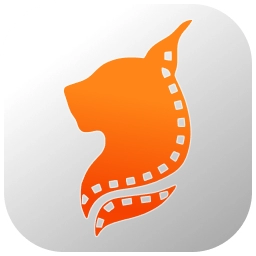

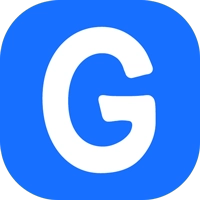



 川公網(wǎng)安備51012402001058號(hào)
川公網(wǎng)安備51012402001058號(hào)